- 已安装已提供的模块,并且可以使用更新。请参见第11.3节“从Drupal.org下载和安装模块”和第13.4节“跟踪更新”。
- 如果您的站点是实时的,则应在开发环境中测试此过程,然后再在生产站点上运行该过程。请参见 第11.8节“创建开发站点”。
- 您已创建完整站点备份。请参见第12.3节“概念:数据备份”。
- 如果要使用用户界面,则必须安装核心Update Manager模块。有关安装核心模块的说明,请参见第4.3节“安装模块”。
在开始之前,请检查特定于模块的更新说明。在更新涉及使用第三方库的模块时,这通常是必需的。在继续更新之前,请阅读并理解所有特定于模块的要求。要查找说明,请查看模块的项目页面“ 阅读文档”链接。
要查看更多说明,请将tar.gz或.zip文件从项目页面下载到本地计算机。解压缩文件并查找模块安装文件附带的README.txt, INSTALL.txt和UPGRADE.txt。另外,单击要下载的版本号,查看项目页面上的发行说明。
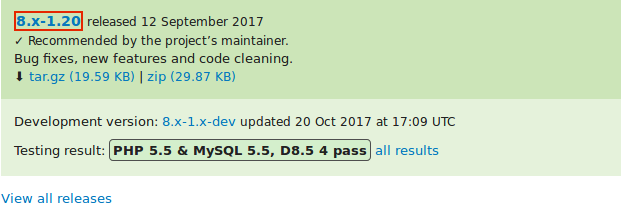
您可以使用管理界面更新提供的模块。如果您正在更新一个自定义模块,而不是一个贡献模块,如果你看到一个消息,说安装的模块和主题需要FTP访问您的服务器,或者如果以下步骤不起作用,以获得新的模块文件,请按照下列步骤节11.6,“手动下载模块或主题文件”。然后,您可以继续执行以下管理界面的说明中的步骤6。
如果您使用Composer管理站点中的文件,请按照第3.5节“使用Composer下载和更新文件”中的步骤更新文件,然后在下面的管理界面说明中继续执行步骤6。
- 将您的网站置于维护模式。请参见第11.2节“启用和禁用维护模式”。
- 在Manage管理菜单中,导航到Reports > Available updates > Update(admin / reports / updates / update)。
-
查找并检查列表中的模块。单击“ 下载模块的这些更新 ”。
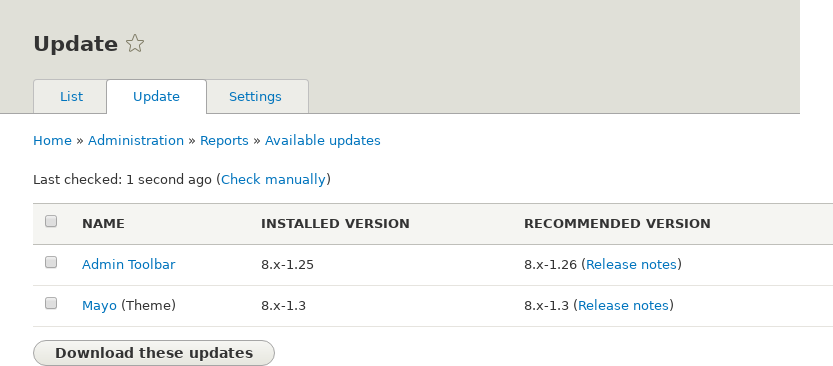
- 单击继续。
- 单击运行数据库更新。如果您手动获取了新模块文件,请从此步骤开始,并通过在浏览器中键入URL example.com/update.php来访问数据库更新页面 。
- 单击继续并应用所有更新。将执行数据库更新脚本。
- 单击“ 管理”页面以返回站点的“管理”部分。
- 使您的网站退出维护模式。请参见第11.2节“启用和禁用维护模式”。
- 清除缓存(请参见第12.2节“清除缓存”)。
- 更新完成后,请 查看站点日志(请参阅第12.4节“概念:日志”)以检查错误。
- 第13.7节“更新主题”
归因
通过改编鲍里斯Doesborgh,和 萨拉德国在 Advomatic,从 “更新模块”,著作权由2000-2017个人贡献者 Drupal社区文档。
评论